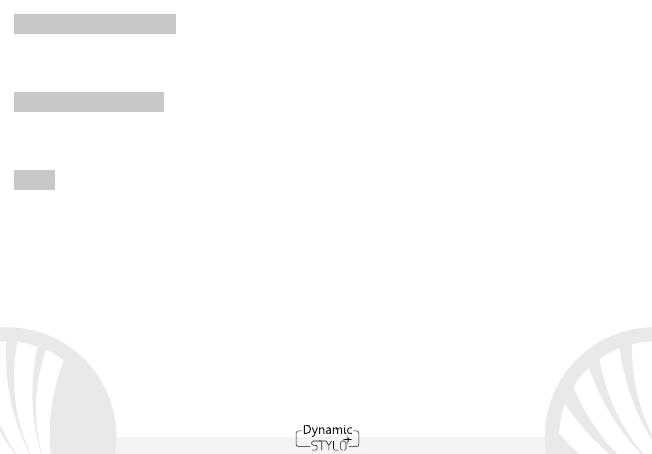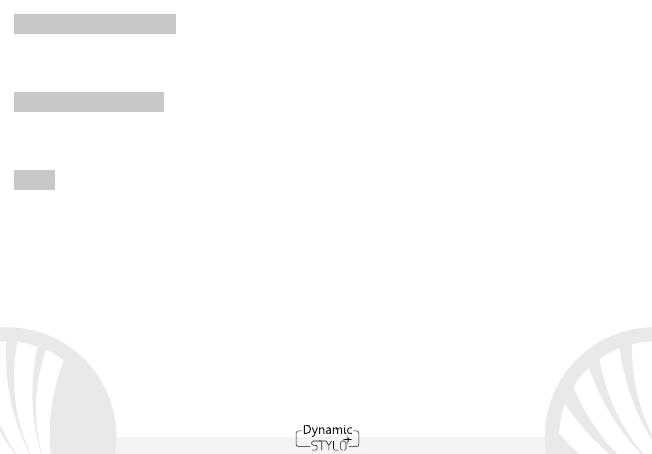
82 FRANÇAIS
Se connecter à Internet: du menu principal, choisir browser. Composer l'URL dans la barre
d'adresse pour lancer la navigation. Si vous choisissez d’utiliser la connexion données du
réseau téléphonique, informez vous des frais ou choisir un abonnement de données «flat»
avec votre opérateur. En alternative, utiliser la connexion Wi-Fi (voir "Connectivité").
Configuration compte: pour profiter au mieux des fonctionnalités du système Android
TM
, il
est nécessaire de configurer un compte prédéfini. Au premier allumage, le téléphone vous
guidera dans la configuration d'un compte prédéfini qui permettra l'accès aux applications
du système Android
TM
par exemple la synchronisation de la poste électronique.
Email: configurant un compte prédéfini, vous pouvez facilement gérer les emails et les
visualiser automatiquement. Si vous souhaitez utiliser un fournisseur de service de
messagerie différent de ceux suggérés par le téléphone, vous pourrez créer un compte
supplémentaire dans l'application Email du menu principal.
Introduire un texte avec SwiftKey
SwiftKey est un système avancé pour l'insertion prédictive de texte, une méthode
configurée par défaut. Lorsque vous écrivez des SMS, MMS ou e-mail, cette modalité prédit
le mot que vous tapez, le changeant à chaque frappe du texte. A la première utilisation, le
programme suggérera avec des pop-up les particularités de ce système d'écriture. SwiftKey
a un dictionnaire"intelligent" qui extrait du vocabulaire sur toutes les applications du
téléphone (rubrique, réseaux sociaux, etc). Pour le bon fonctionnement du dictionnaire,
installer une micro-SD dans le téléphone. Pour modifier les paramètres d'insertion du
texte, sélectionnez Paramètres > Langue et saisie > SwiftKey pour NGM.